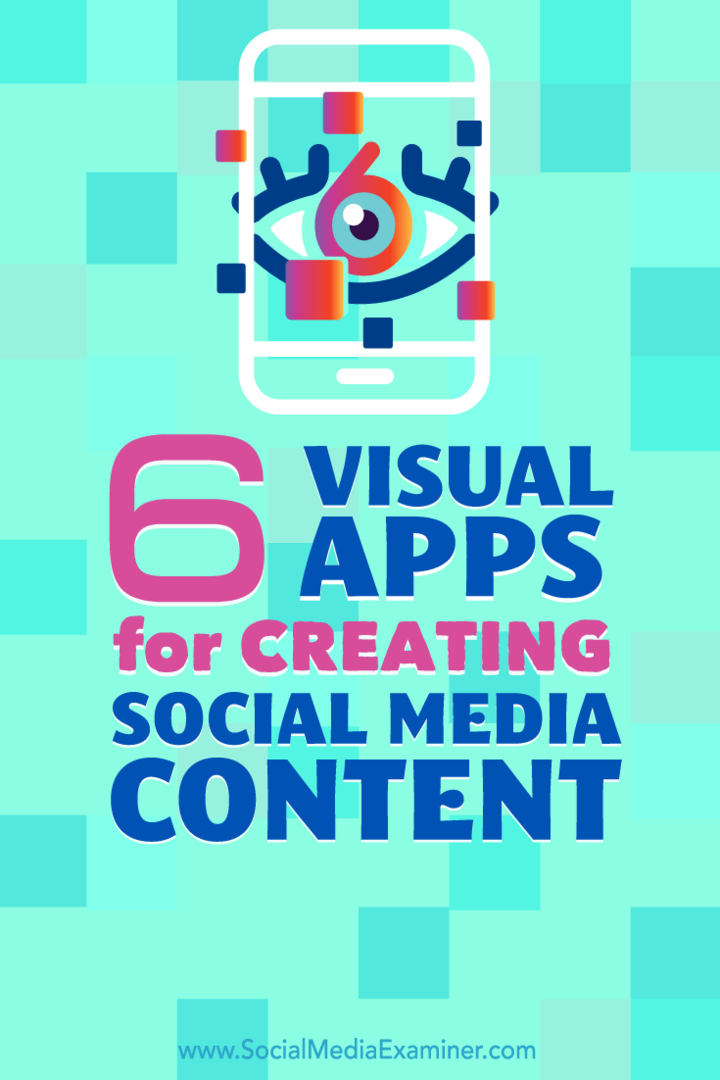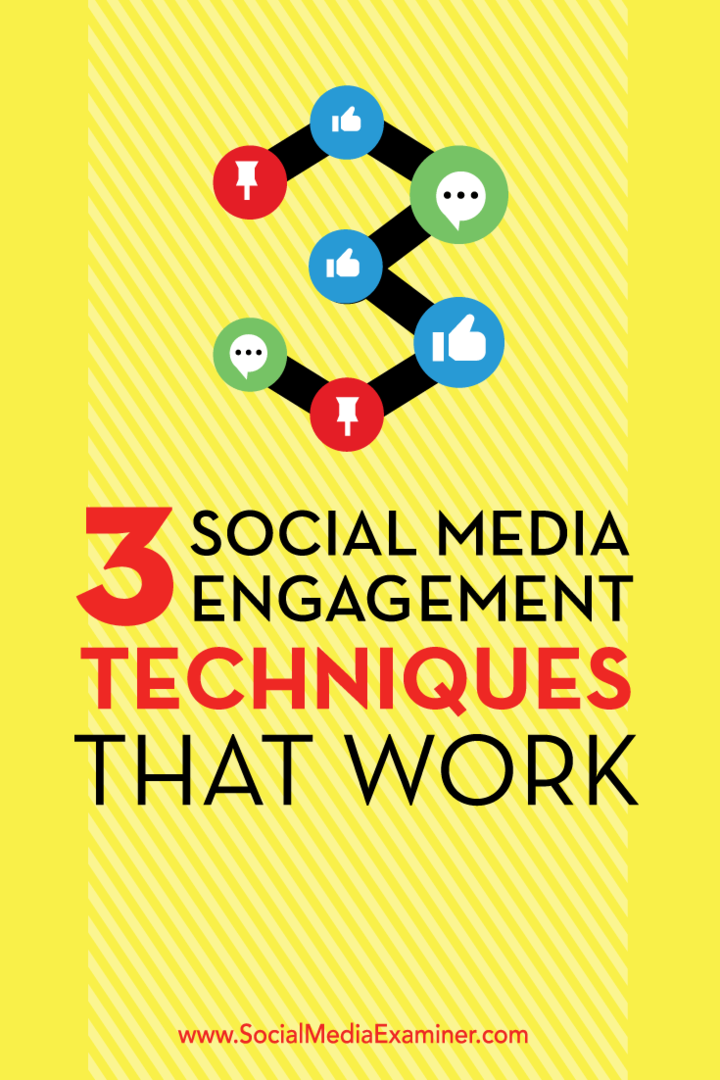Öka Windows Explorer Shell-stabilitet och hastighet
Microsoft Prestanda Windows Xp Quick Tip / / March 17, 2020

Här är en snabb handledning om hur du konfigurerar Windows XP för att köra Windows Explorer med optimala inställningar. Den här informationen är användbar om du är på en äldre dator eller om du bara vill ha bästa möjliga prestanda. Visst, det är bara en av många inställningar för "inställning", men hej, varje liten bit hjälper.
Tillsammans med tipset för att påskynda ditt Explorer-skal ska jag också granska (i steg 5) hur du kan öka stabiliteten i din Windows Explorer Shell. Trots att steg 5 lägger till lite omkostnader, tycker jag att det är väl värt det, att om en av dina Windows i XP kraschar, kommer det inte att ta alla andra Windows med. ;)
Inaktivera Automatisk sökning efter nätverksmappar och skrivare
1. Gå till din Start meny och KlickMin dator
2. Sedan därifrån Klick på Verktyg fliken högst upp i fönstret; på rullgardinsmenyn KlickMappalternativ
3. Nästa, i det nya fönstret måste du göra det Klick de Se flik; härifrån kolla upp och avmarkera två separata lådor
4. Avmarkera rutan som säger Sök automatiskt efter nätverksmappar och skrivare
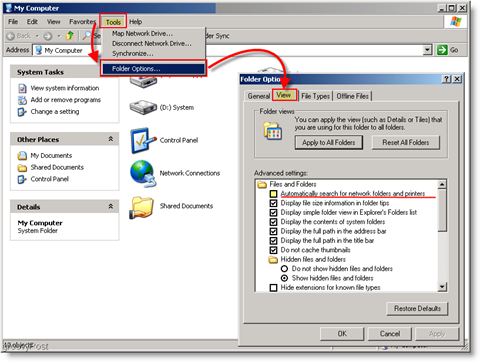
Aktivera Startmapp Windows i en separat process
5. Bläddra sedan ner och Kolla upp rutan som säger Starta mappfönster i en separat process
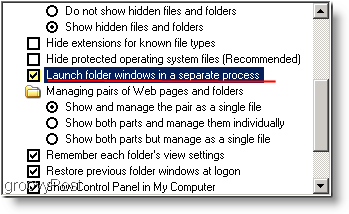
6. Klick OK att avsluta
Helt klar!
Ha en tuff tid att surfa på din dator med snabbare och mer stabil Explorer Shell / Windows!
Tags:snabb-tip, Windows XP, prestanda, hur